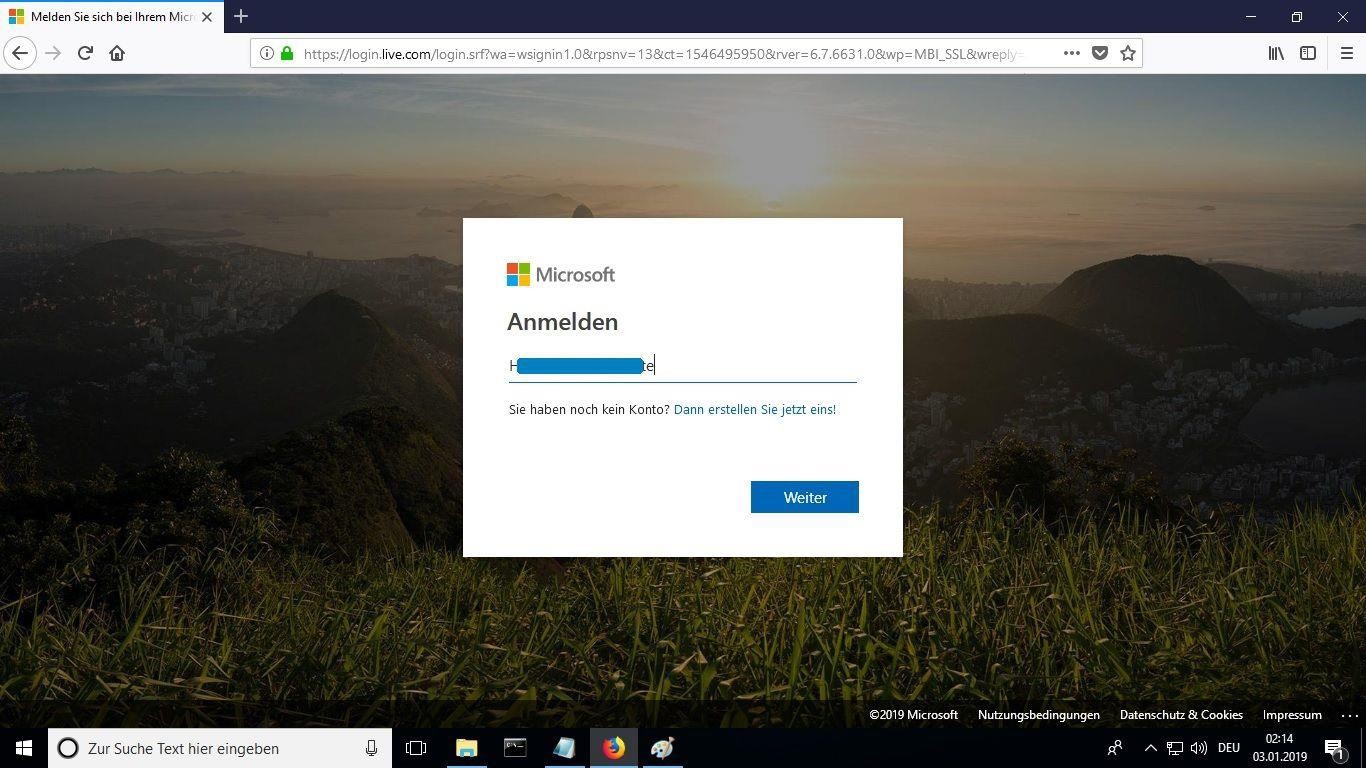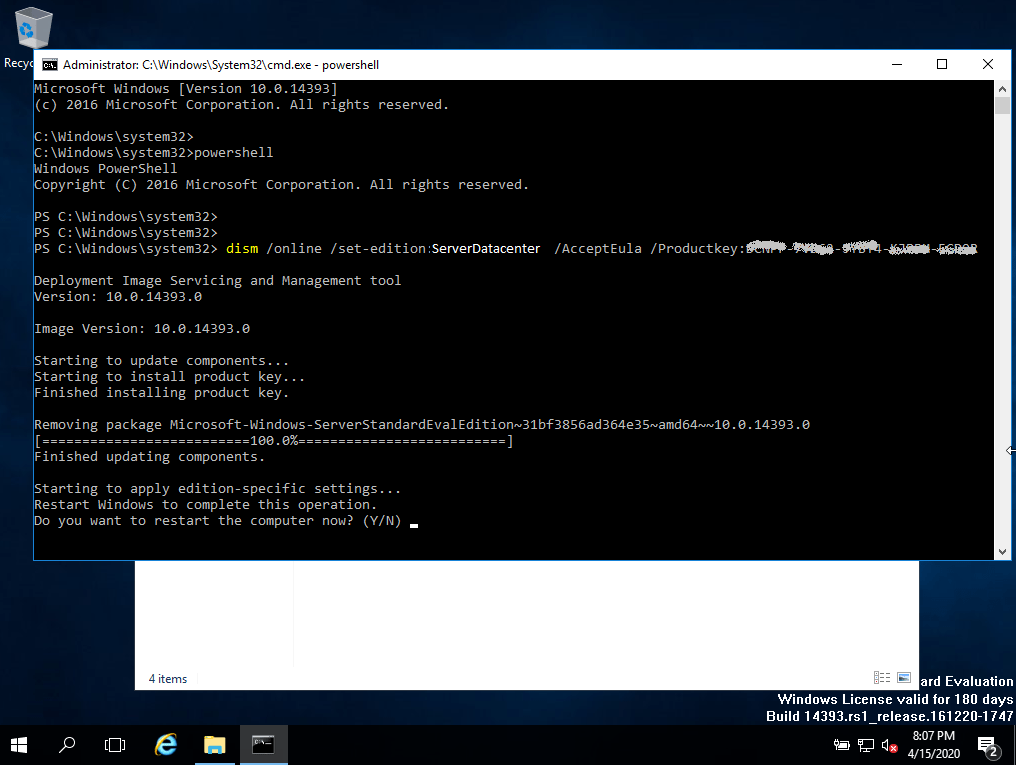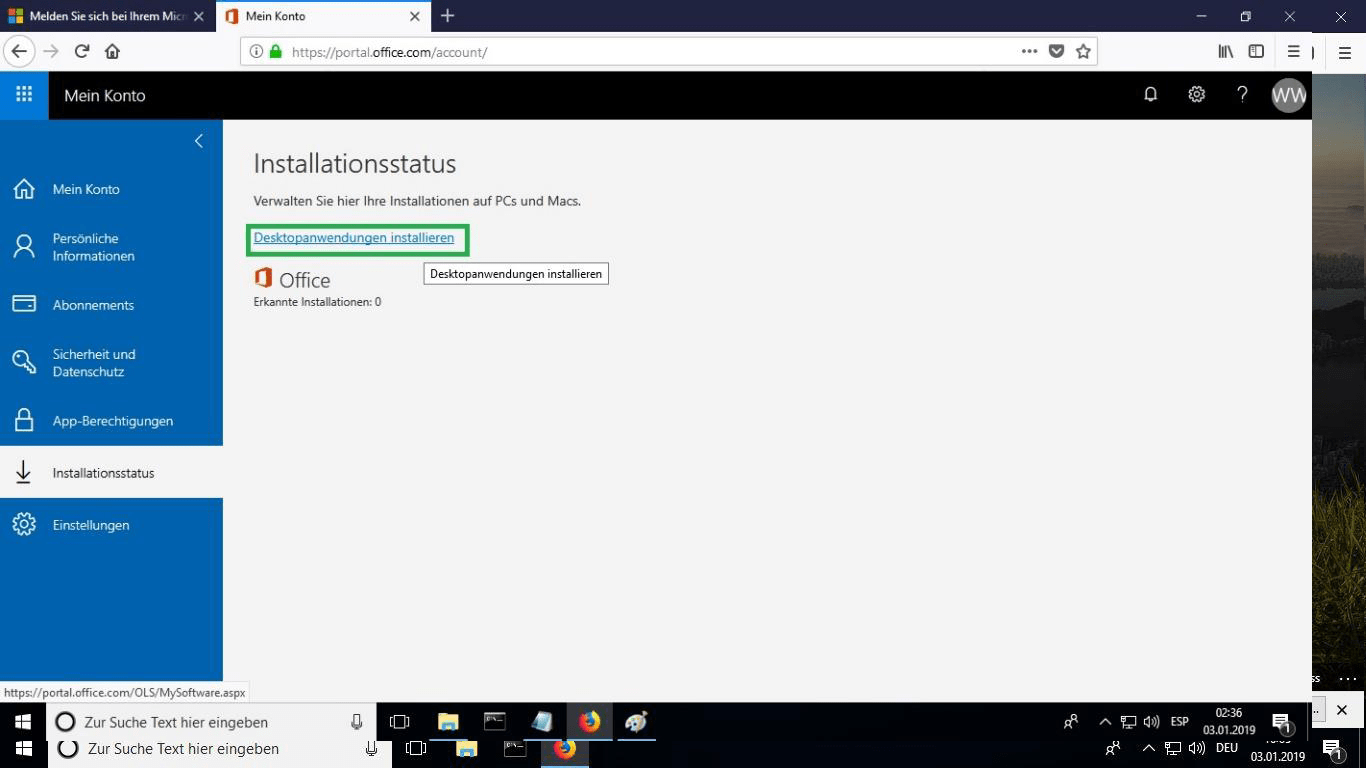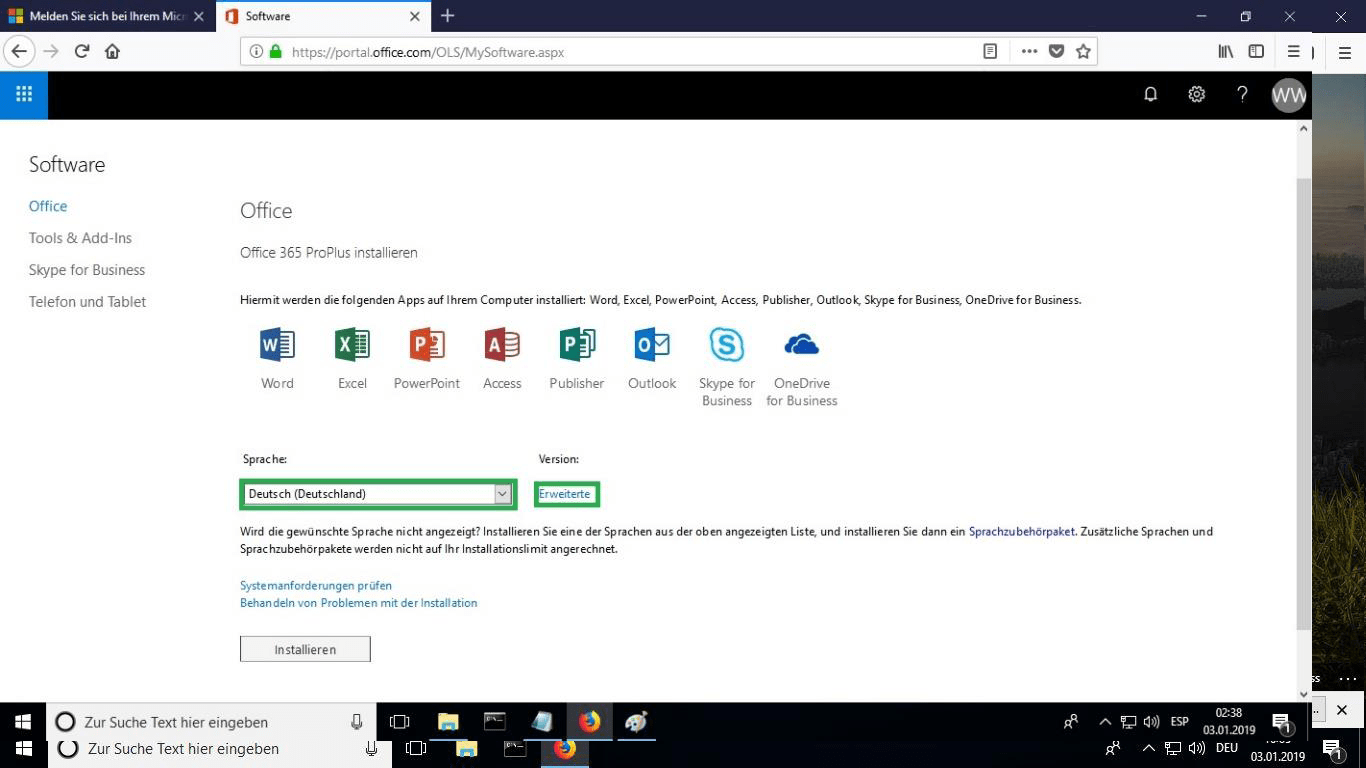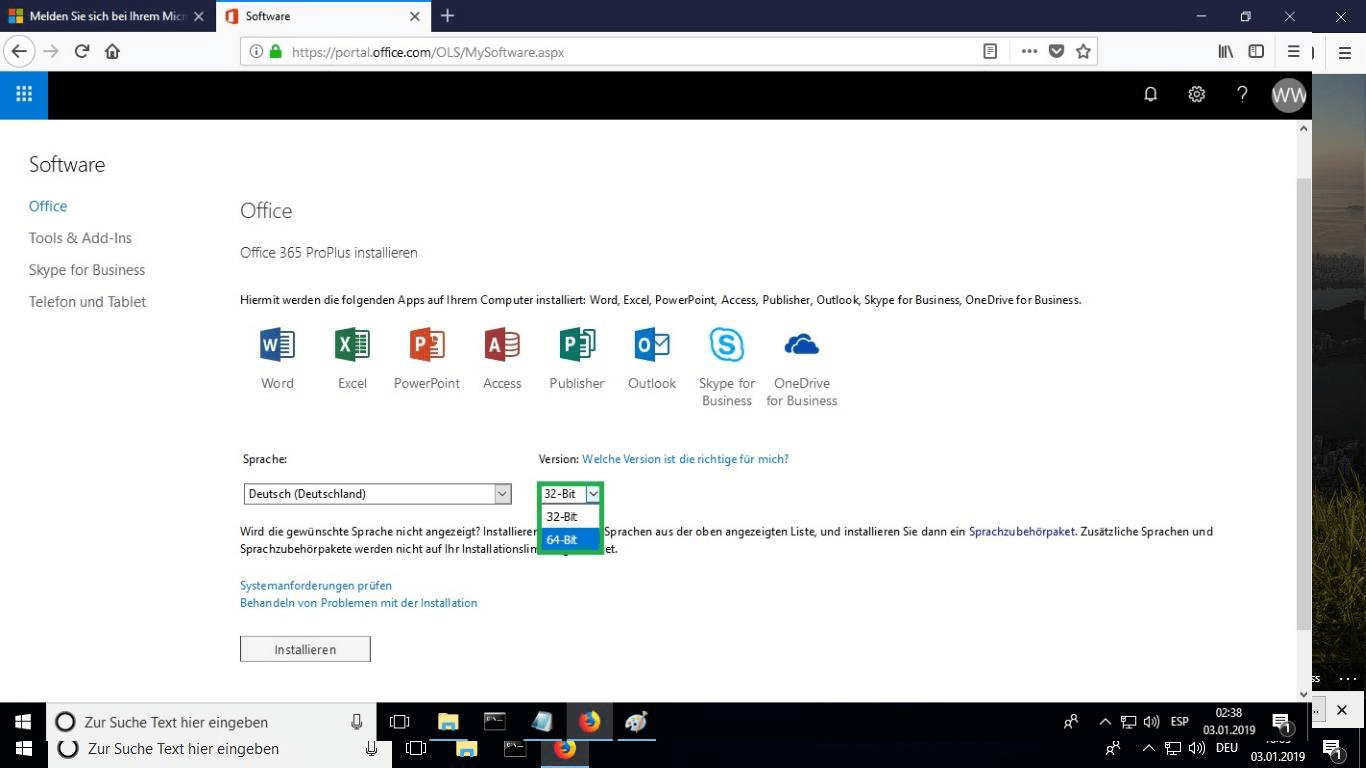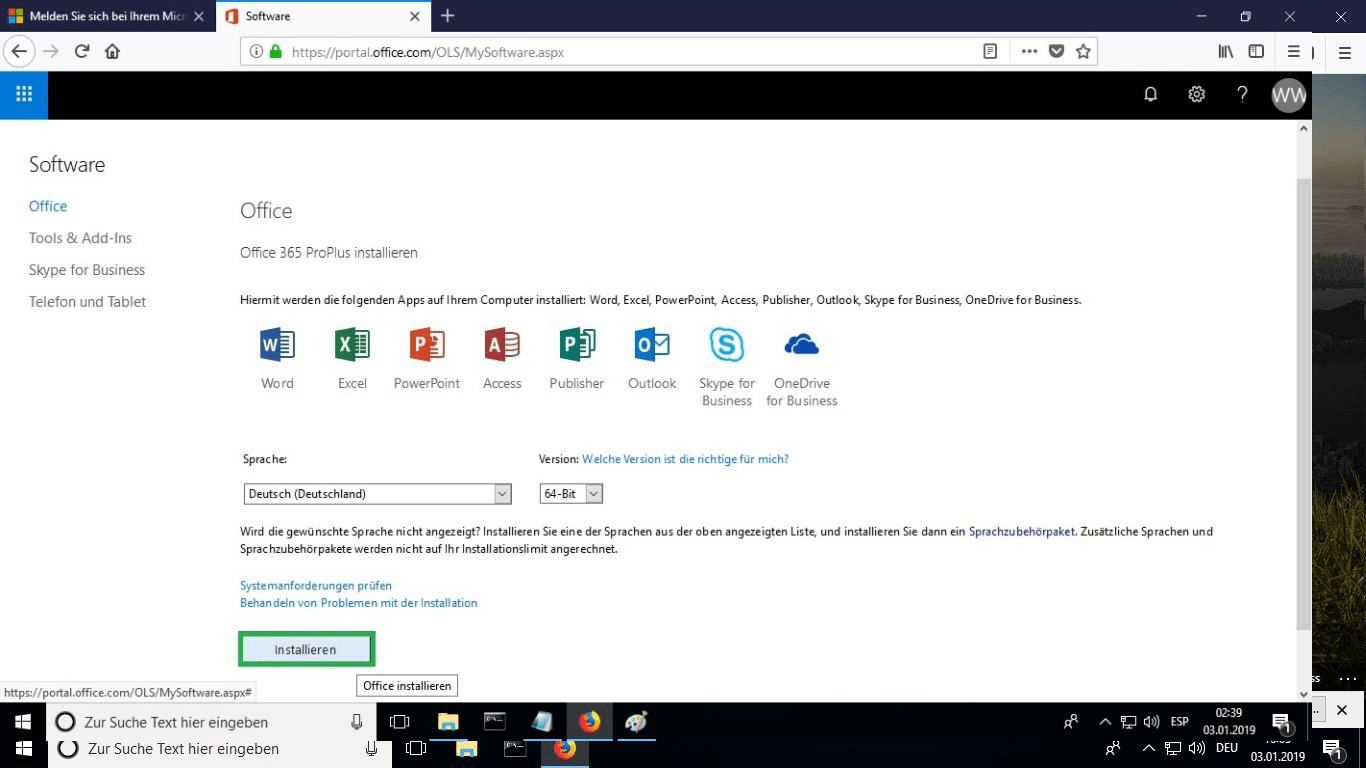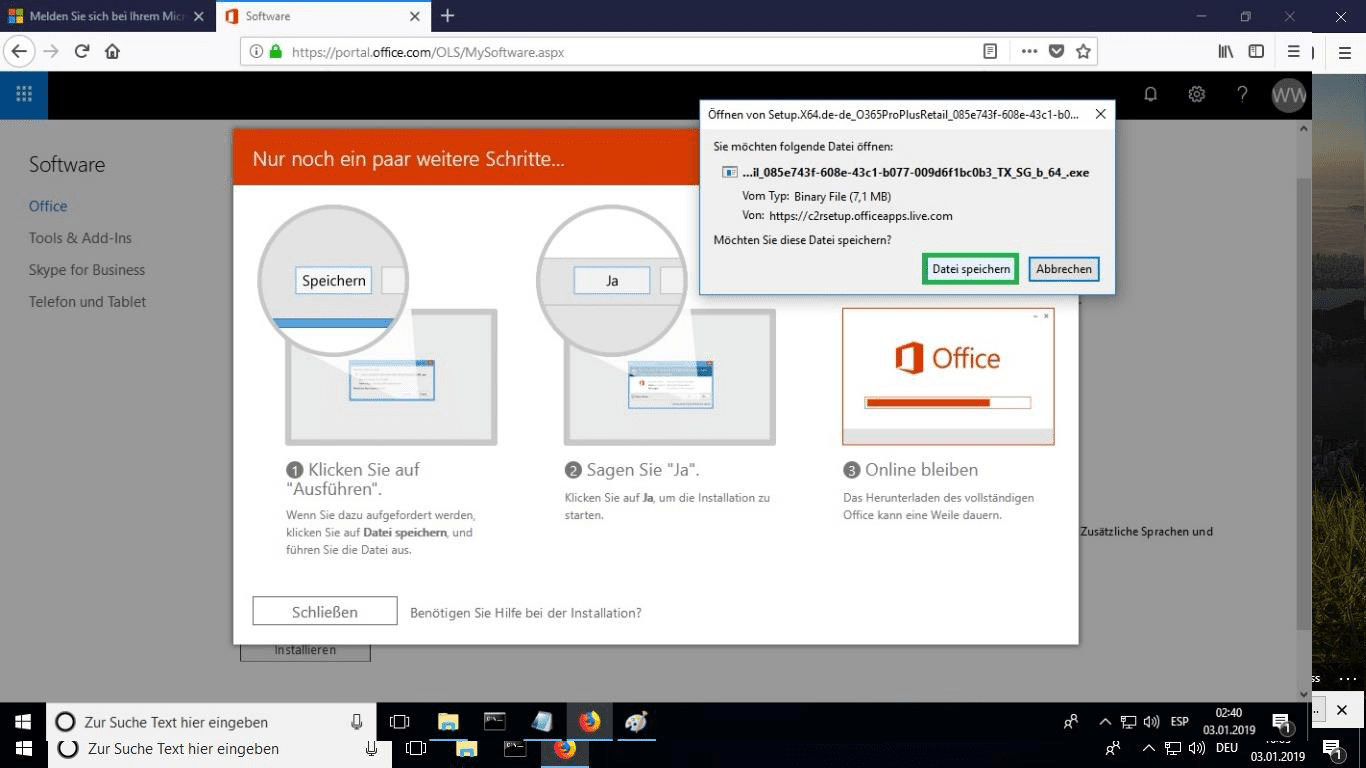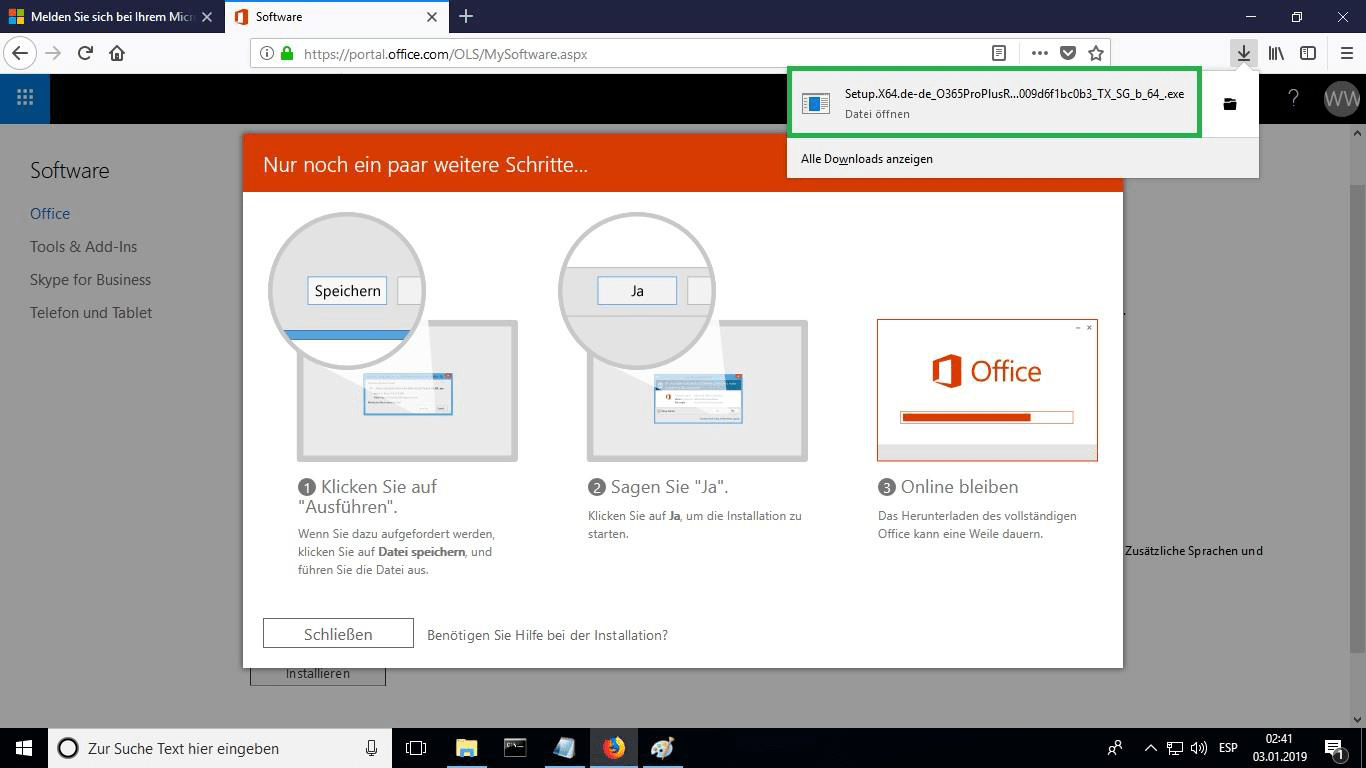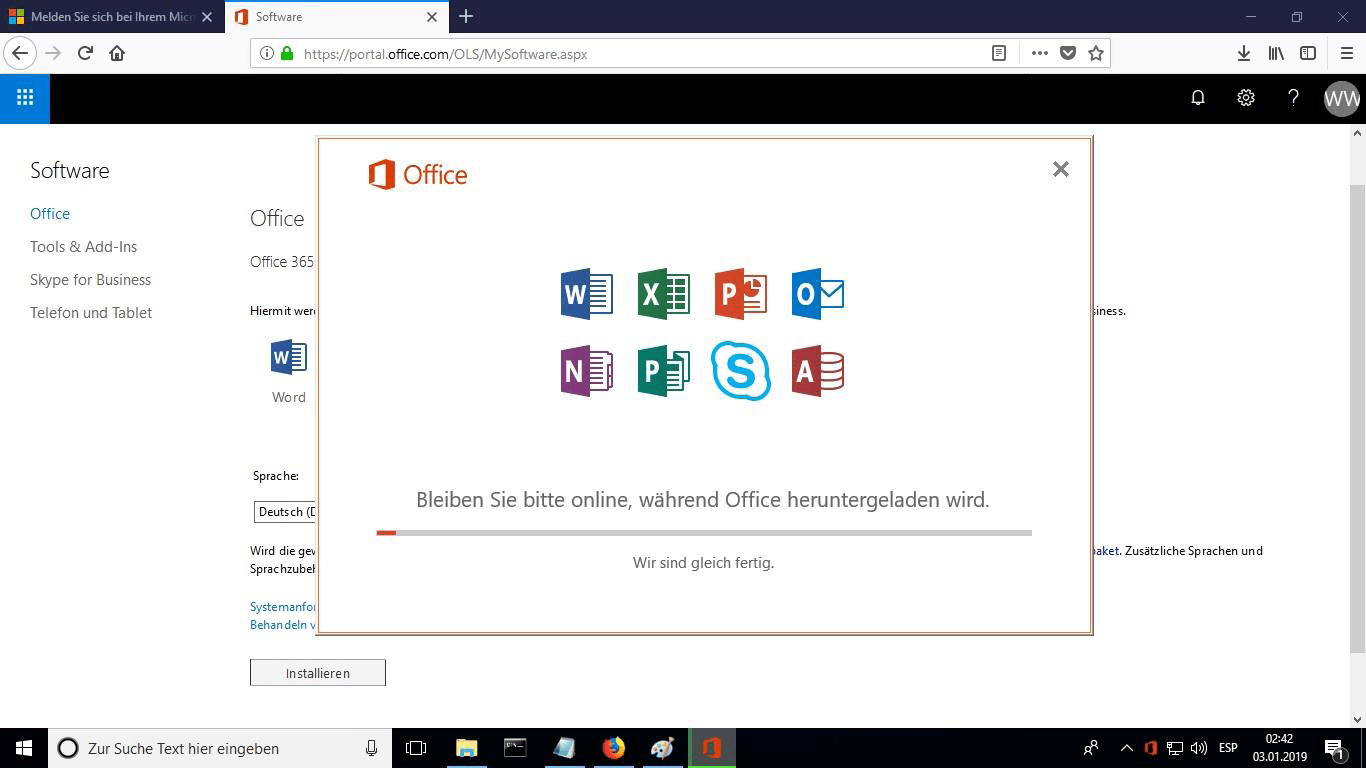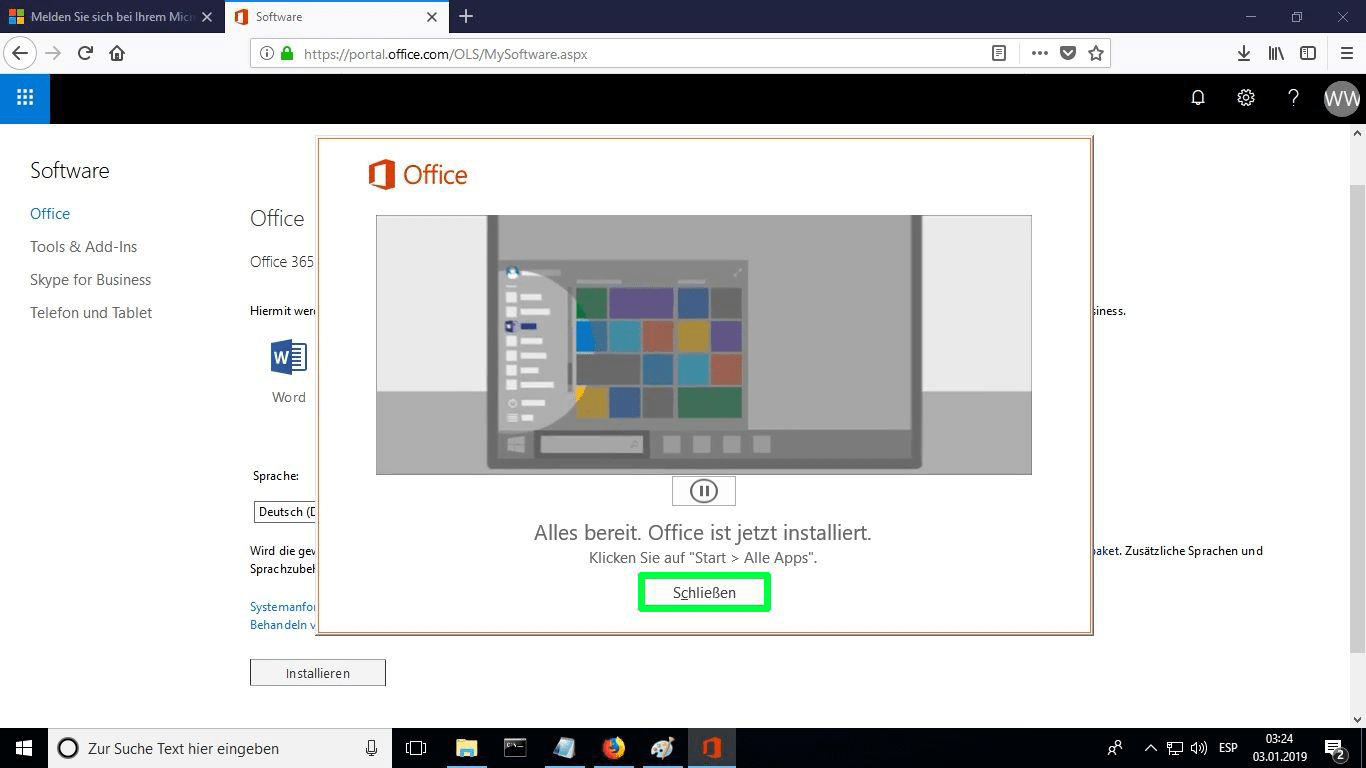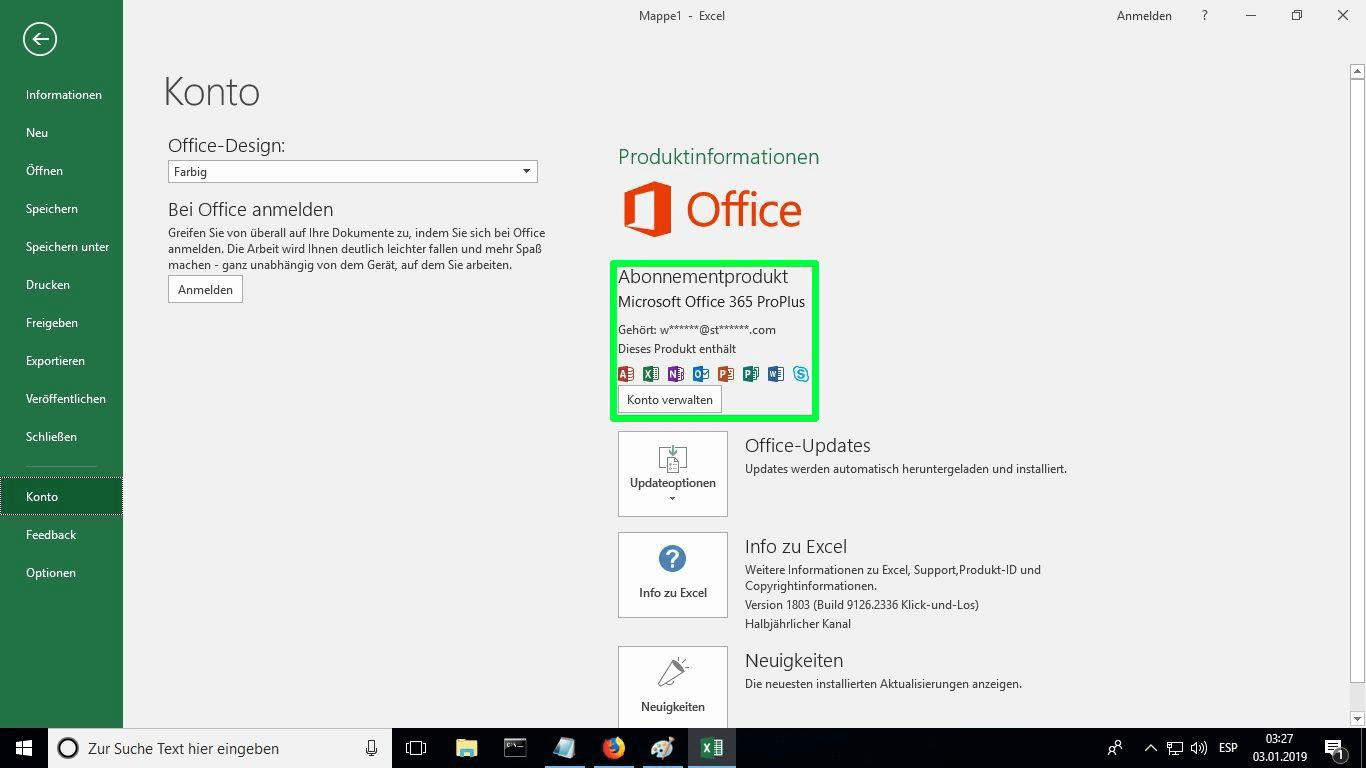Installationsvejledning Microsoft Project 2019 Professional 32 & 64 Bits
DOWNLOAD
Download programmet med følgende download-link
Denne EXE-fil er grundlaget for installationen af produktet.
INSTALLATION
Når downloadet er færdigt, skal du følge disse trin:
Det anbefales, at du komplet installationen og aktiveringen af produktet, før du logger ind med din Microsoft-konto.
- Højreklik på filen, og vælg derefter indstillingen "Kør som administrator".
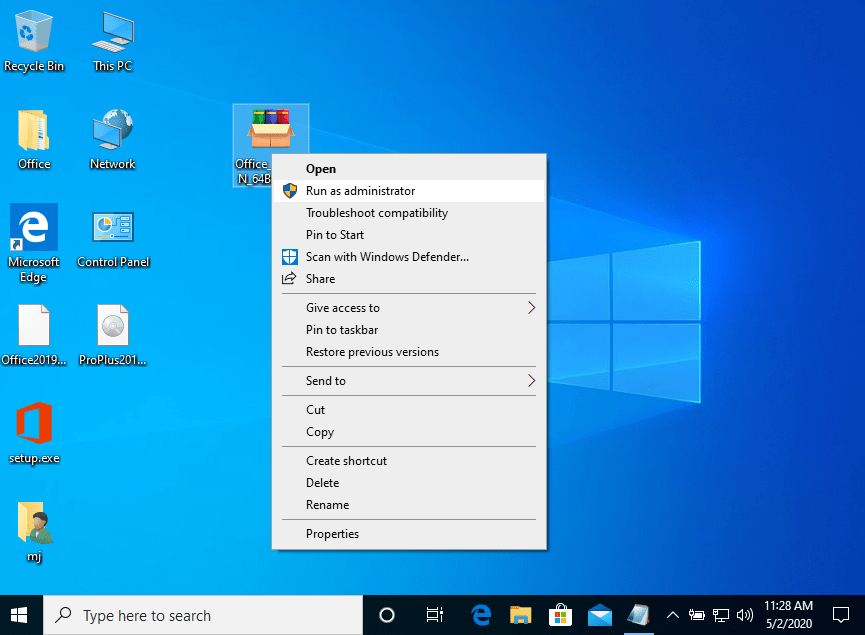
- Klik på knappen "Installer". Denne handling pakker programmet ud og installerer dit produkt.
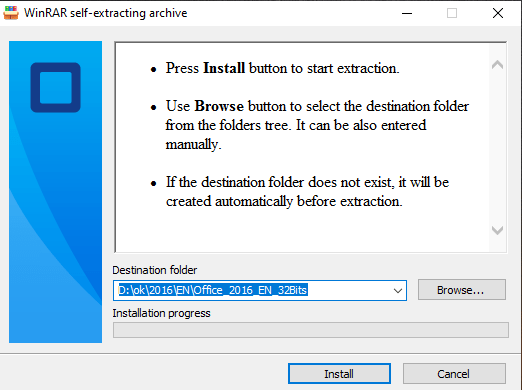
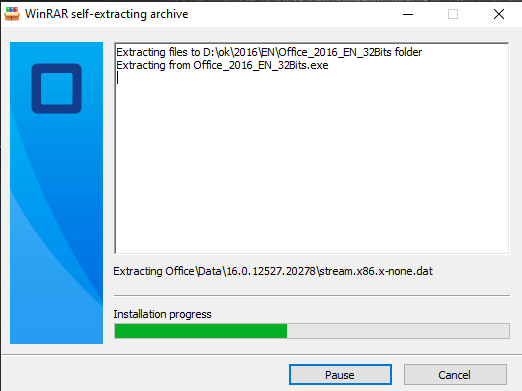
Når download og installation af programmet er afsluttet, skal du indtaste aktiveringsnøglen, når du kører et program fra Microsoft Office-pakken, det vil være det første, du bliver spurgt om.

LICENS OG AKTIVERING
Husk, at den nøgle, du har købt, er en forudbetalt kode, som ikke er kompatibel med den forudinstallerede software. Dette er et originalt Microsoft-produkt. Afinstaller den tidligere version af Microsoft Office, som du har på din pc, og genstart computeren. Dette er vigtigt for at undgå kompatibilitetsproblemer.
SYSTEMKRAV
- 1 gigahertz (GHz) eller hurtigere 32-bit (x86) eller 64-bit (x64) processor
- 1 gigabyte (GB) RAM (32 bit) eller 4 GB RAM (64 bit)
- 4 GB ledig plads på harddisken
- DirectX 9-grafikenhed med WDDM 1.0 eller højere driver
OTHER LANGUAGES 64 & 32-BIT DOWNLOADS
Download programmet med følgende download-link
| SPROG | 32 BITS | 64 BITS |
| DEUTSCH | Herunterladen | Herunterladen |
| ENGLISH | Download | Download |
| FRANÇAIS | Télécharger | Télécharger |
| ITALIANO | Scarica | Scarica |
| ESPAÑOL | Download | Download |
Denne EXE-fil er grundlaget for installationen af produktet.
BEMÆRK
Microsoft har gradvist udfaset understøttelsen af nogle ældre produkter. Derfor er telefonisk aktivering ikke længere mulig. Hvis du har problemer eller spørgsmål under installationen, bedes du kontakte vores 24/7 kundeservice.
Hvis du vil have hurtigere hjælp, kan du også kontakte os direkte via vores live chat, som er tilgængelig 24/7 på vores hjemmeside.
Didn't find any solution?
Hvis du vil aktivere programmet på flere enheder, skal du følge trinnene i denne vejledning på hver enhed, du vil aktivere programmet på.
Vi ønsker dig en vellykket installation. Hvis du stadig har problemer eller spørgsmål om installationen, kan du til enhver tid kontakte vores kundeservice. Vi vil hjælpe dig så hurtigt som muligt.